公式サイトからSDKをダウンロード
↓のサイトから最新のSteamworks SDKをダウロードします.
zipを解凍後,toolsフォルダにあるSteamPipeGUI.zipも解凍して,SteamPipeGUI.exeを起動します.
sdk > tools > ContentBuilder > content 内にUnityのビルドで出力されたファイルを入れておきましょう.
https://partner.steamgames.com/dashboard
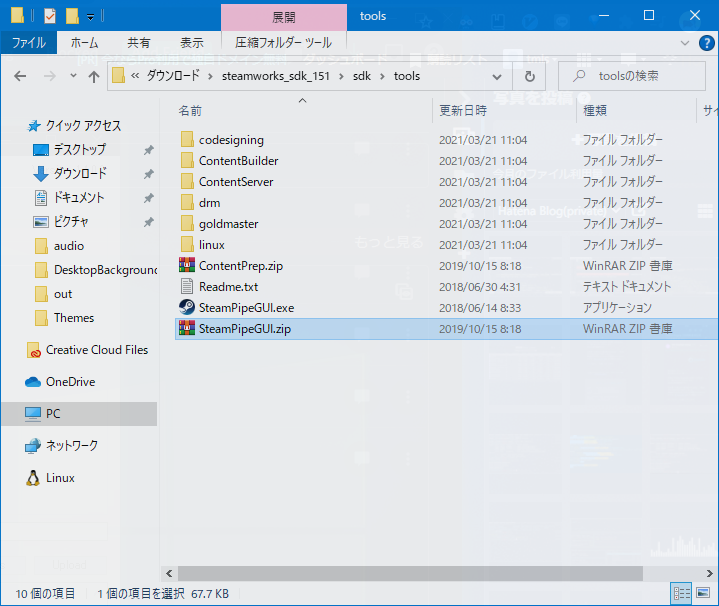
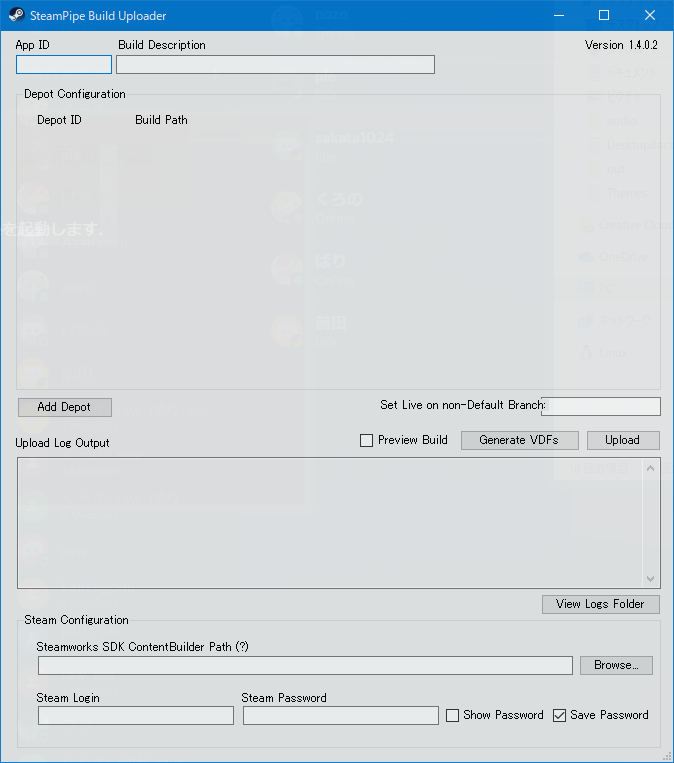
App IDを入力します.
これはSteamworksで,ゲームタイトル名(App ID)という表記で確認できます.
App Descriptionには好きな言葉を書きます.
Add Depotを押して,Build Pathの横のBrowseを押し,先ほどビルドファイルを入れたcontentフォルダを指定します.
Steamworks SDK Content Builder PathにContentBuilderフォルダを指定します.
SteamworksのアカウントIDとパスワードを入力します.
中央右あたりにあるUploadボタンを押します.
SteamGuardコードを聞かれたら,メールに届いてる文字を入力しましょう.
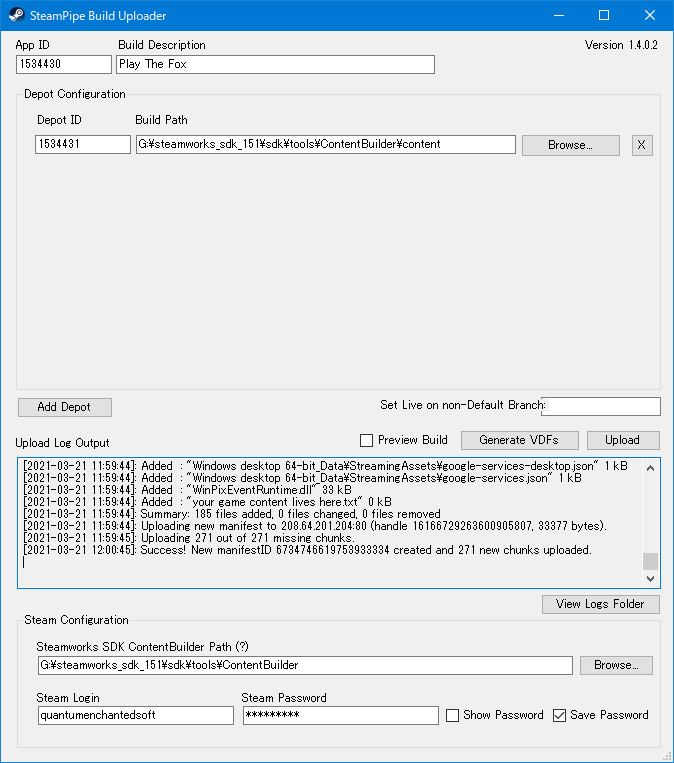
アップロードの確認
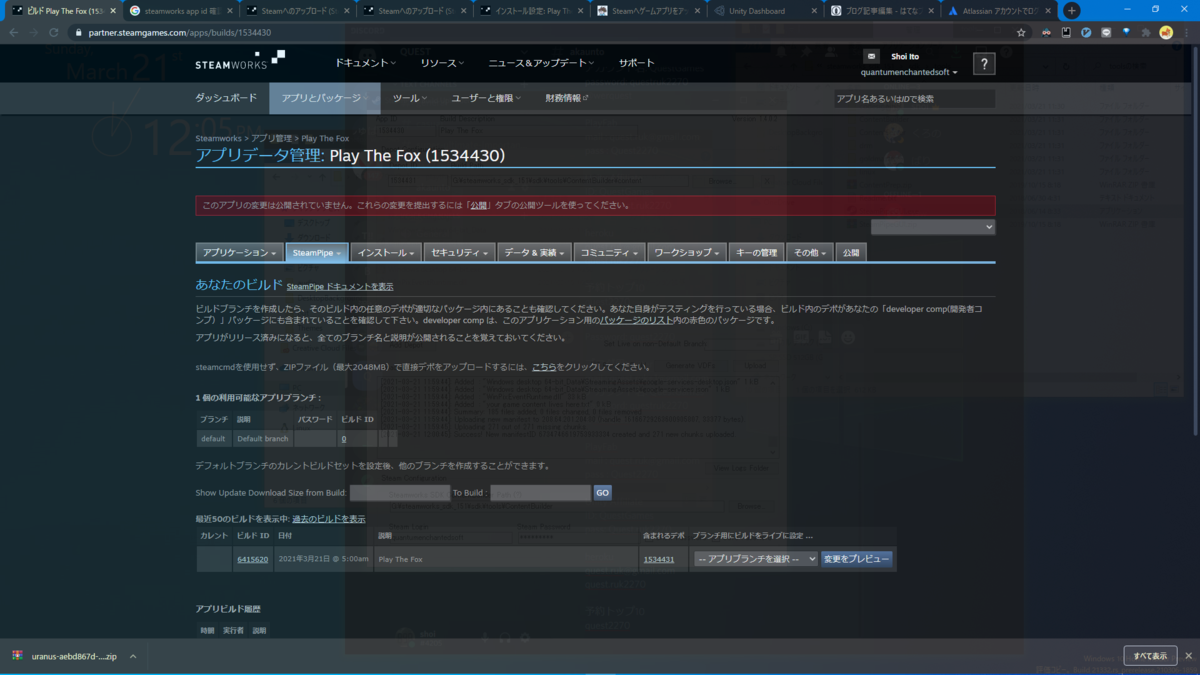
Steamworksに移動し,SteamPipe > ビルドを選択します.
うまくいっていれば,ここにビルドが表示されるはずです.
「アプリブランチを選択」を押し,defaultに変更して,変更をプレビューをクリック.
「今すぐビルドをライブに変更」を押すことで,ビルドを有効化できます.
起動オプションの設定
Steamworksにて,インストール > インストール全般 に移動します.
起動オプションの欄で,「新しい起動オプションを追加」を選択します.
実行可能ファイルの項目に,Windows desktop 64-bit.exeのようにゲームの実行ファイルを指定します.
テスト
公開タブに移動し,「公開の準備」→「Steamに公開」→「本当に公開する」と押していきます. これはビルドが公開されるだけなので,まだリリース前であれば自分のアカウント限定で公開されます.
βテスト
Steamworksのアカウント管理者以外の人がプレイするためには,インストール用のキーを発行します.
これはSteamworksの「キーの管理」から行います.
説明に従っていけば問題なく作れると思います.
キーの発行は申請をだしてから2~3日かかると書いてありますが,実際には6時間後くらいに承認,発行されました.
あとは,発行されたキーをSteamで入力すればインストールできます.